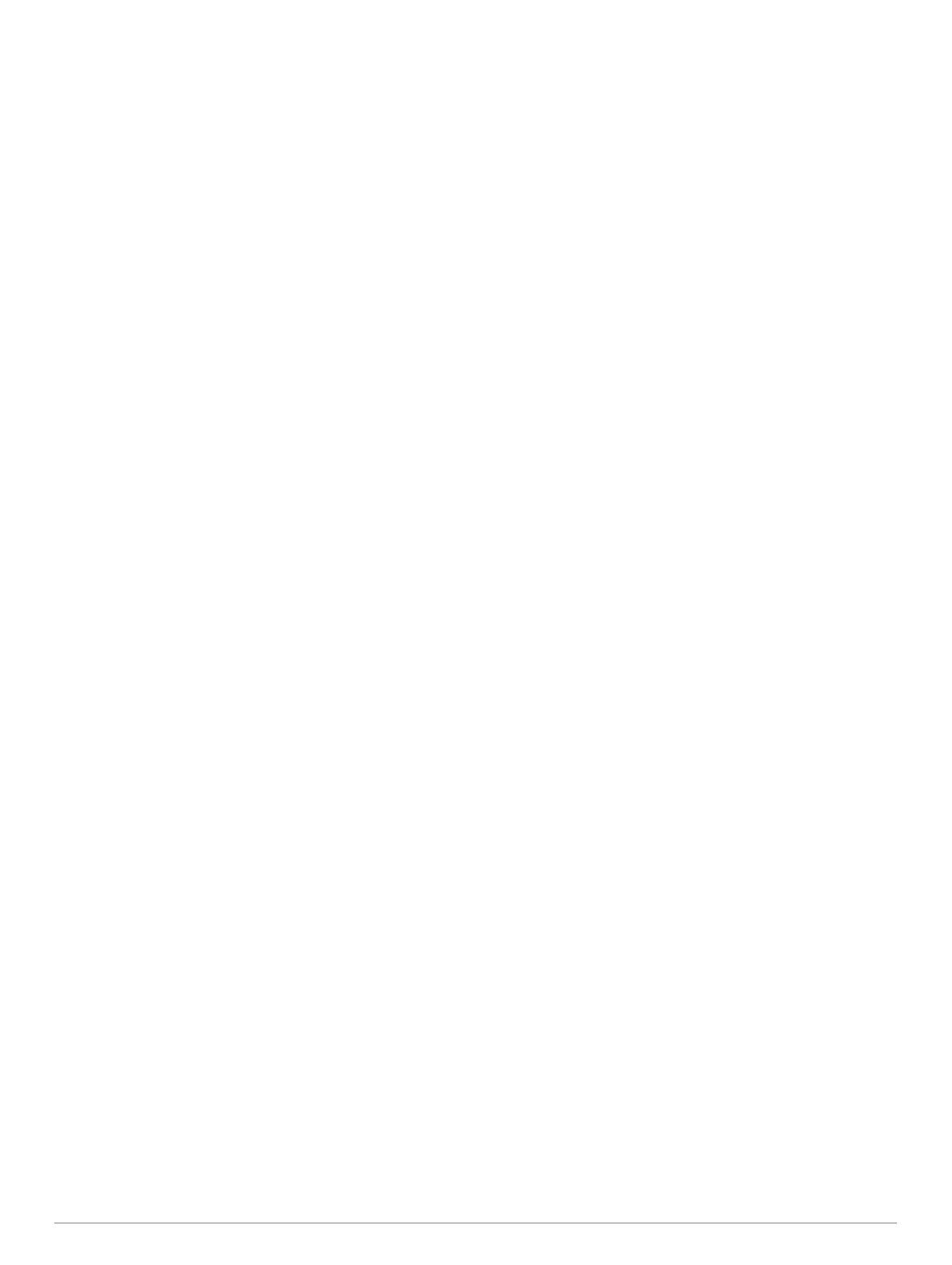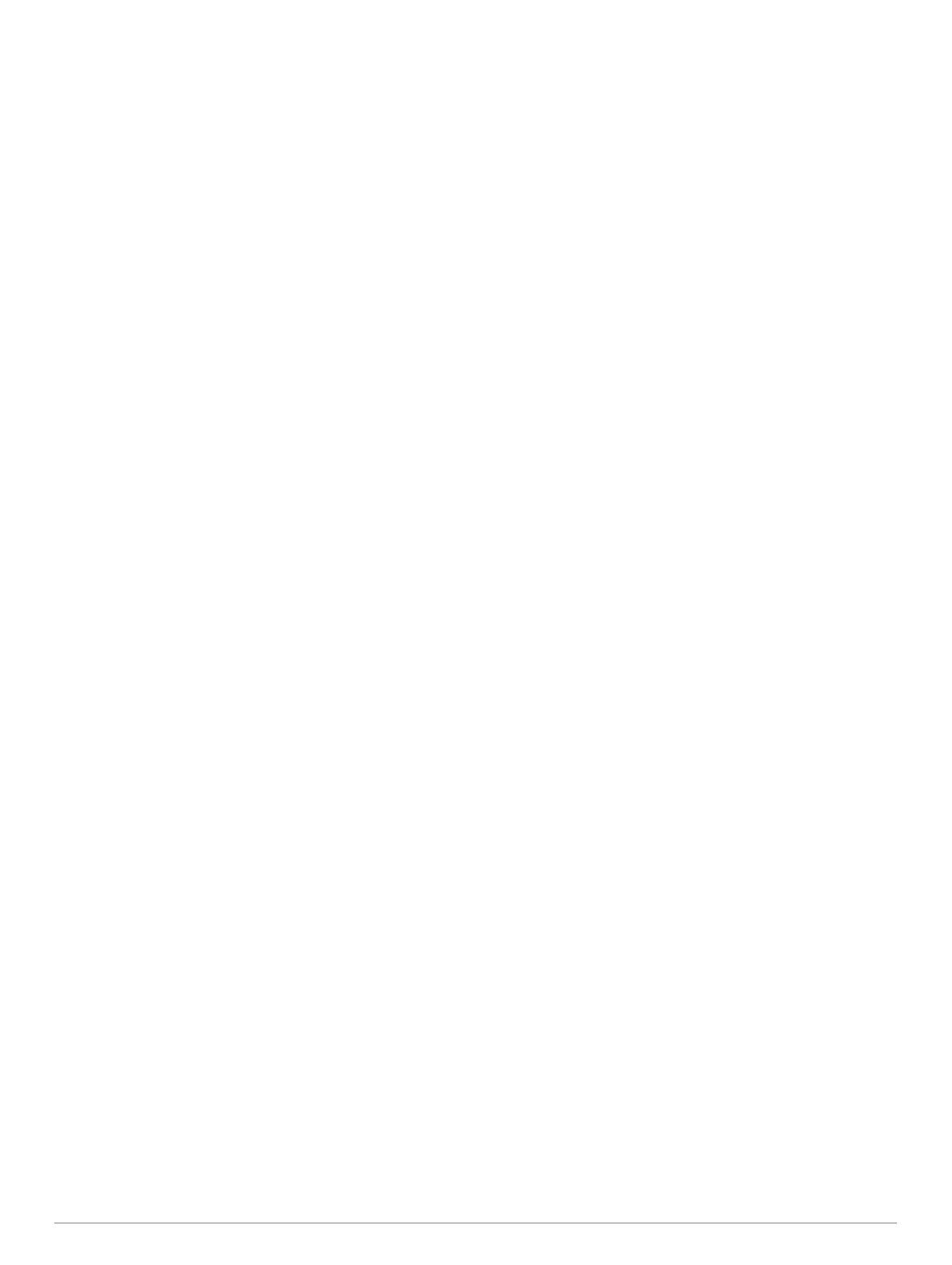
Sisällysluettelo
Asennus.......................................................................... 1
Laitteen kiinnittäminen moottoripyörään..................................... 1
Moottoripyörän virtateline.......................................................1
Ohjaustankoalustan asentaminen......................................... 1
Virtajohtojen liittäminen moottoripyörätelineeseen................ 1
Alustan liittäminen moottoripyörätelineeseen........................ 1
Alustan liittäminen ohjaustankoalustaan................................ 2
Laitteen asentaminen moottoripyörätelineeseen................... 2
Laitteen irrottaminen moottoripyörätelineestä............................ 2
Laitteen kiinnittäminen autossa.................................................. 2
Aloitus............................................................................. 2
Laitteen esittely........................................................................... 3
Tuotepäivitykset.......................................................................... 3
Karttojen ja ohjelmistojen päivittäminen:Garmin Express...... 3
Virran kytkeminen ja katkaiseminen........................................... 3
GPS-signaalien hakeminen........................................................ 3
Tilarivin kuvakkeet...................................................................... 3
Näyttöpainikkeiden käyttäminen................................................. 4
Äänenvoimakkuuden säätäminen.............................................. 4
Näytön kirkkauden säätäminen.................................................. 4
Kulkuvälinetilat............................................................................ 4
Kulkuvälinetilan valitseminen................................................. 4
Näyttönäppäimistön käyttäminen............................................... 4
Suurinäppäimisen näppäimistön käyttäminen....................... 4
Ajajan tarkkaavaisuutta edistävät toiminnot ja
hälytykset........................................................................ 4
Ajajan hälytysten ottaminen käyttöön ja poistaminen
käytöstä...................................................................................... 4
Liikennevalo- ja nopeusvalvontakamerat................................... 4
Kypärälakien ilmoitusten tarkasteleminen.................................. 4
Kypärälakien etsiminen...............................................................5
Navigoiminen määränpäähän....................................... 5
Reitit............................................................................................5
Reitin aloittaminen...................................................................... 5
Reitin laskentatilan vaihtaminen............................................ 5
Reitin ajaminen käyttämällä reititystä vaihtelevassa
maastossa..............................................................................5
Kiertomatkareitin luominen.................................................... 5
Reitin aloittaminen kartan avulla............................................ 5
Palaaminen kotiin...................................................................5
Reittisi kartalla............................................................................ 6
Aktiivinen kaistavahti..............................................................6
Käännösten ja ajo-ohjeiden tarkasteleminen......................... 6
Koko reitin näyttäminen kartassa........................................... 6
Sijainnin lisääminen reitille..........................................................6
Reitin muodostaminen................................................................ 6
Kiertotien käyttäminen................................................................ 6
Reitin pysäyttäminen.................................................................. 6
Matkasuunnittelu.........................................................................6
Matkan suunnitteleminen....................................................... 7
Tallennetun matkan navigoiminen......................................... 7
Matkan määränpäiden järjestyksen optimoiminen................. 7
Matkan sijaintien muokkaaminen ja järjestäminen
uudelleen............................................................................... 7
Matkan reititysasetusten muuttaminen.................................. 7
Matkan ajoittaminen............................................................... 7
Matkojen jakaminen............................................................... 7
Suositeltujen reittien käyttäminen............................................... 7
Viiveiden, tiemaksujen ja alueiden välttäminen.......................... 7
Tietullien välttäminen............................................................. 7
Tietullitarrojen välttäminen..................................................... 8
Tien ominaisuuksien välttäminen........................................... 8
Mukautettavat vältettävät reitit............................................... 8
Navigoiminen poissa tieltä.......................................................... 8
Polttoaineseuranta...................................................................... 8
Polttoaineseurannan ottaminen käyttöön.............................. 8
Polttoaineen vähyyden varoituksen määrittäminen............... 8
Polttoainesäiliön mittarin nollaaminen................................... 8
Dynaamisten polttoainepisteiden ottaminen käyttöön........... 8
Sijaintien etsiminen ja tallentaminen........................... 9
Sijainnin etsiminen hakupalkilla.................................................. 9
Hakutulosten näyttäminen kartassa........................................... 9
Hakualueen muuttaminen........................................................... 9
Kohdepisteet............................................................................... 9
Sijainnin etsiminen luokan mukaan....................................... 9
Hakeminen luokasta.............................................................. 9
Navigoiminen paikassa sijaitseviin kohdepisteisiin................ 9
Foursquare.............................................................................9
Hakutyökalut............................................................................. 10
Osoitteen etsiminen............................................................. 10
Risteyksen etsiminen........................................................... 10
Kaupungin etsiminen........................................................... 10
Paikan etsiminen koordinaateilla......................................... 10
Vasta löydettyjen sijaintien tarkasteleminen............................. 10
Vasta löydettyjen sijaintien luettelon tyhjentäminen............ 10
Viimeisimmän pysäköintipaikan etsiminen............................... 10
Nykyisen sijainnin tietojen tarkasteleminen.............................. 10
Hätäpalvelujen ja huoltoasemien etsiminen........................ 10
Ajo-ohjeiden saaminen nykysijaintiin................................... 10
Oikotien lisääminen.................................................................. 10
Pikakuvakkeen poistaminen................................................ 10
Sijaintien tallentaminen............................................................. 10
Sijainnin tallentaminen......................................................... 10
Nykyisen sijainnin tallentaminen.......................................... 10
Tallennetun sijainnin muokkaaminen................................... 10
Luokkien liittäminen tallennettuun sijaintiin.......................... 11
Tallennetun sijainnin poistaminen........................................ 11
Tallennetun sijainnin jakaminen........................................... 11
Kartan käyttäminen...................................................... 11
Karttatyökalut............................................................................ 11
Karttatyökalun tarkasteleminen............................................11
Karttatyökalujen ottaminen käyttöön.................................... 11
Edessä olevat........................................................................... 11
Edessäpäin olevien sijaintien näyttäminen.......................... 11
Edessä olevat ‑luokkien mukauttaminen............................. 11
Matkan tiedot............................................................................ 12
Matkatietojen näyttäminen kartassa.................................... 12
Matkan tietosivun tarkasteleminen.......................................12
Matkalokin näyttäminen....................................................... 12
Matkan tietojen tyhjentäminen............................................. 12
Kartan mukauttaminen..............................................................12
Karttatasojen mukauttaminen.............................................. 12
Kartan tietokentän muuttaminen.......................................... 12
Kartan perspektiivin muuttaminen........................................12
Bluetooth yhteysominaisuudet................................... 12
Bluetooth ominaisuuden vaatimukset....................................... 12
Puhelimen ja kuulokkeen pariliitos........................................... 12
Bluetooth toiminnon tilakuvakkeet............................................ 12
Kuulokkeen Bluetooth ominaisuuksien ottaminen käyttöön ja
poistaminen käytöstä................................................................ 12
Handsfree-puhelut.................................................................... 13
Soittaminen.......................................................................... 13
Puhelun vastaanottaminen.................................................. 13
Puheluhistorian käyttäminen................................................ 13
Puheluasetusten käyttäminen.............................................. 13
Kotinumeron tallentaminen.................................................. 13
Yhteyden katkaiseminen Bluetooth laitteesta........................... 13
Pariliitetyn puhelimen poistaminen........................................... 13
Sisällysluettelo i